铭瑄主板怎么设置U盘启动,铭瑄主板设置从U盘启动的方法
更新时间:2016-04-14 09:05:32作者:ujiaoshou
目前还有部分用户在使用铭瑄主板的电脑,铭瑄主板持久耐用,性能良好,很多用户组装电脑都回选择该主板。铭瑄主板电脑u盘装系统怎么设置从U盘启动呢?不少用户都对此感到困惑,接下来小编就跟大家说说铭瑄主板怎么设置U盘启动。
铭瑄主板设置从U盘启动的方法:
1、将u教授u盘启动盘插入电脑usb接口,重启出现开机画面后按快捷键“delete”;
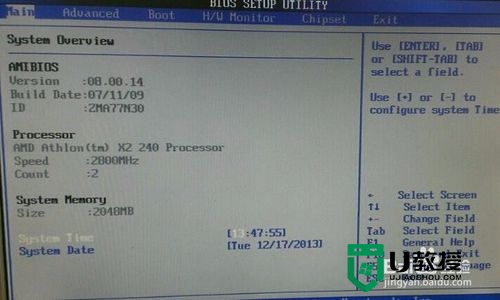
2、进入到bios界面后,切换到“boot”栏,然后移至“Boot Device Priorty”,点击回车键;
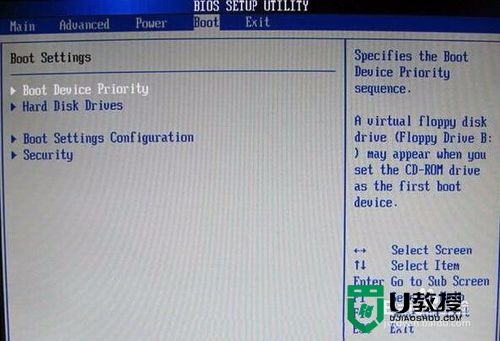
3、在Boot Device Priorty列表中移动光标选择“1st Boot Device”,回车打开设备列表,选中u盘,继续回车确定。
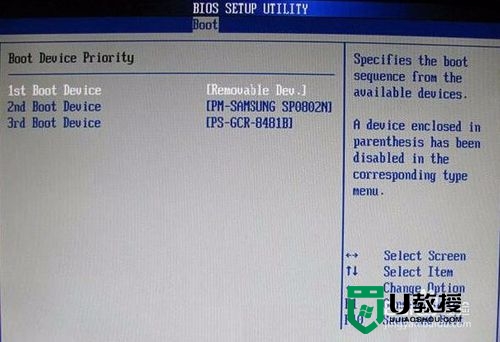
以上就是铭瑄主板怎么设置U盘启动的全部内容,只要三个简单的步骤就可以完成铭瑄主板从U盘启动的设置,是不是很简单,有需要的用户可以按照上述的方法来解决。

